Varje år när en ny version av macOS lanseras skyndar sig Mac-användare att uppgradera och dra nytta av alla de senaste funktionerna och förbättringarna. Vissa väntar inte ens på att den fullständiga versionen ska lanseras utan installerar den offentliga betaversionen istället. För de flesta går uppgraderingen smidigt och de använder den senaste macOS-versionen utan problem. Vissa användare ångrar dock snart uppgraderingen och börjar undra hur man avinstallerar macOS Sequoia. Den goda nyheten är att du kan återställa din Mac till den tidigare versionen av macOS. I den här artikeln visar dig hur du nedgraderar från macOS Sequoia.
Fördelar med att gå tillbaka från macOS Sequoia?
Det finns några anledningar till varför du kanske vill nedgradera från macOS Sequoia. Det kan vara så att din Mac är långsam eller mindre stabil efter uppgraderingen. Eller så kan det vara så att vissa appar som du behöver använda inte fungerar korrekt i Sequoia. Eller så kanske du bara inte gillar det nya utseendet eller de nya funktionerna och vill återvända till Sonoma.
Innan du går tillbaka från macOS Sequoia
Om anledningen till att du nedgraderar från macOS Sequoia är att datorn är långsammare eller mindre stabil än när du körde Sonoma, finns det saker som du kan prova först. Kör några underhållsuppgifter och optimera sedan prestandan. Till underhållsuppgifterna hör att köra macOS-underhållsskript, bygga om Spotlight-indexet, frigöra RAM-minne och rensa DNS-cache. Dessutom kan Time Machine-ögonblicksbilder gallras ut, skivbehörigheter repareras och Mail snabbas upp – allt för att få din Mac att fungera smidigare. Optimering av datorn innebär att du måste gå igenom startobjekt och bakgrundstillägg för att se till att du bara kör de du behöver och inaktiverar resten. Att göra allt detta manuellt är tidskrävande och inte helt enkelt. Men du behöver inte göra det manuellt. CleanMyMac X:s moduler Maintenance och Optimization kan göra det åt dig med bara några få klick. Maintenance och Optimization kan göra allt som vi beskrev ovan, och det bästa av allt är att du kan ladda ner CleanMyMac här gratis.
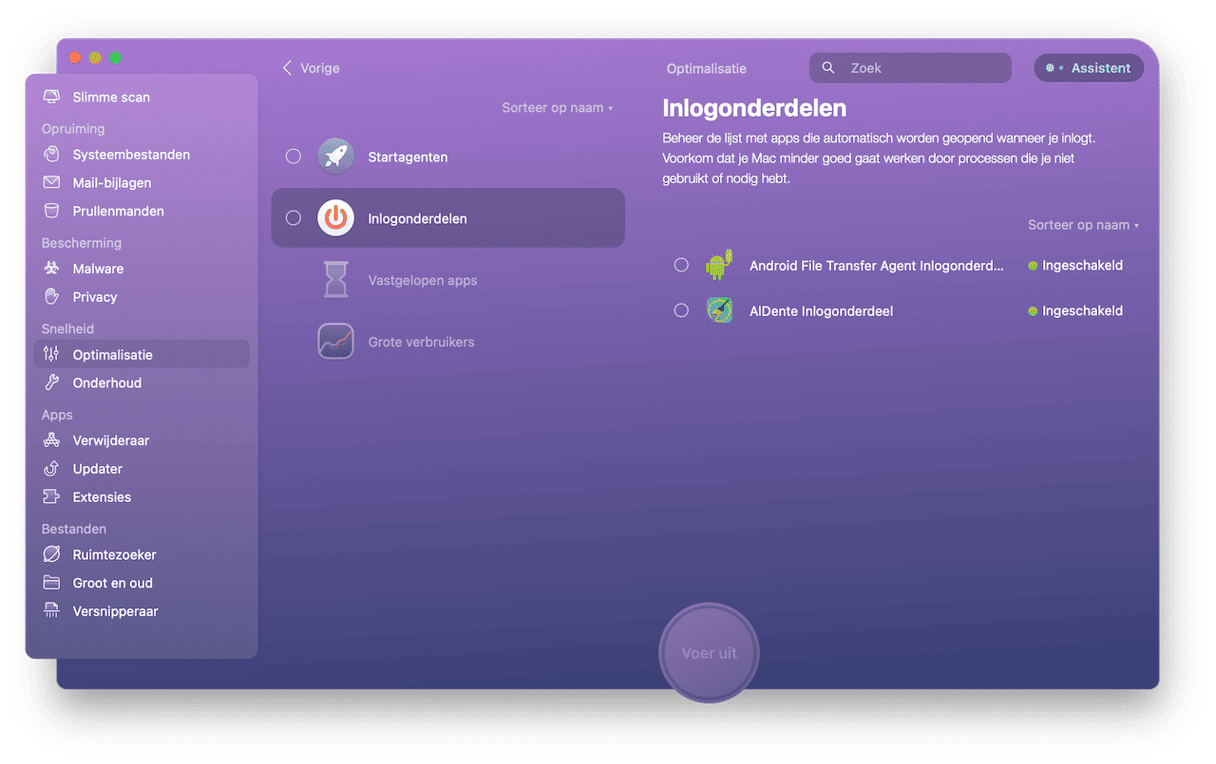
Så nedgraderar du från Sequoia till Sonoma
Så hur går man tillbaka till ett tidigare macOS? Det finns tre huvudsakliga sätt att göra det på, och vi kommer att beskriva dem i detalj nedan.
Använd Time Machine
Förhoppningsvis har du gjort en säkerhetskopia av datorn med Time Machine innan du uppgraderade till Sequoia. Om så är fallet är det enkelt att nedgradera. Gör bara så här:
- Anslut skivan med Time Machine-säkerhetskopian till din Mac.
- Starta datorn i återställningsläge. Det gör du på en Intel-baserad Mac genom att hålla ner kommando och R när du trycker på strömbrytaren. På en Mac med Apple-chip håller du ned strömbrytaren tills du ser skärmen Startalternativ. Klicka på Alternativ och sedan på Fortsätt.
- När du ser macOS Verktyg väljer du Återställ från Time Machine och klickar på Fortsätt.
- Välj Time Machine-säkerhetskopian som återställningskälla.
- Välj den säkerhetskopia som du vill återställa från – det ska vara den sista innan du uppgraderade och det ska stå att den gjordes med Sonoma.
- Välj Återställ.
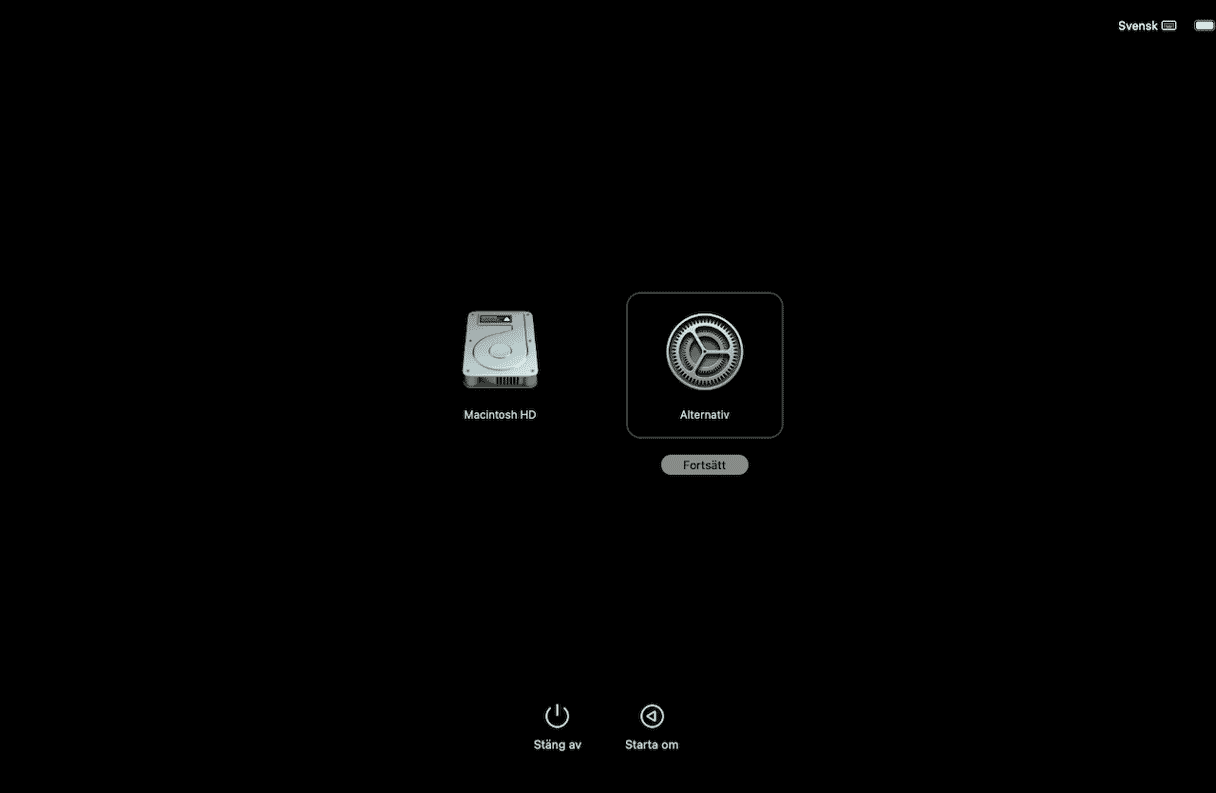
Gå tillbaka i återställningsläget
Om du har en Intel-baserad Mac är det ganska enkelt att installera om den version av macOS som levererades med din Mac. Du kan sedan uppgradera därifrån till Sonoma om du behöver det. Det finns en tangentkombination för att starta i återställningsläge som, när du använder den, istället för att installera om den version av macOS som senast var installerad på din Mac, installerar den version som var installerad när den levererades. Så här gör du:
- Stäng av datorn.
- Tryck och håll ned skift + alternativ + kommando + R och tryck på strömbrytaren.
- Släpp knapparna när du ser Apples logotyp.
- När du ser macOS Verktyg väljer du Installera om macOS.
- Vänta tills macOS har installerats om.
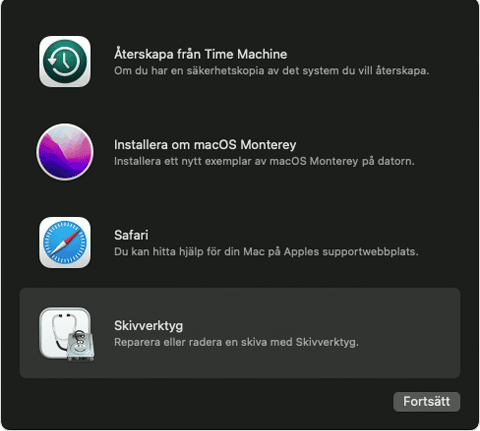
Använd en startbar installerare
Om du inte har en Time Machine-säkerhetskopia att återställa från och du har en Mac med Apple-chip kan du inte använda metoden för återställningsläge ovan. Det är dock fortfarande möjligt att nedgradera från Sequoia, men det är svårare. Du måste skapa ett startbart installationsprogram på ett USB-minne, starta din Mac från det, sedan radera startdisken och installera macOS från USB-minnet. Låter det komplicerat? Oroa dig inte – vi har koll på läget och tar dig igenom det steg för steg. Det krävs ett Terminal-kommando, men du kan bara kopiera och klistra in det från våra instruktioner.
- Leta reda på ett USB-minne med en kapacitet på minst 16 GB. Om det har använts tidigare ansluter du det till din Mac, öppnar skivverktyget, markerar USB-minnet och väljer Radera. Formatera den som APFS och namnge det, ”macOS Sonoma installer”.
- Klicka här för att ladda ner macOS Sonoma från App Store.
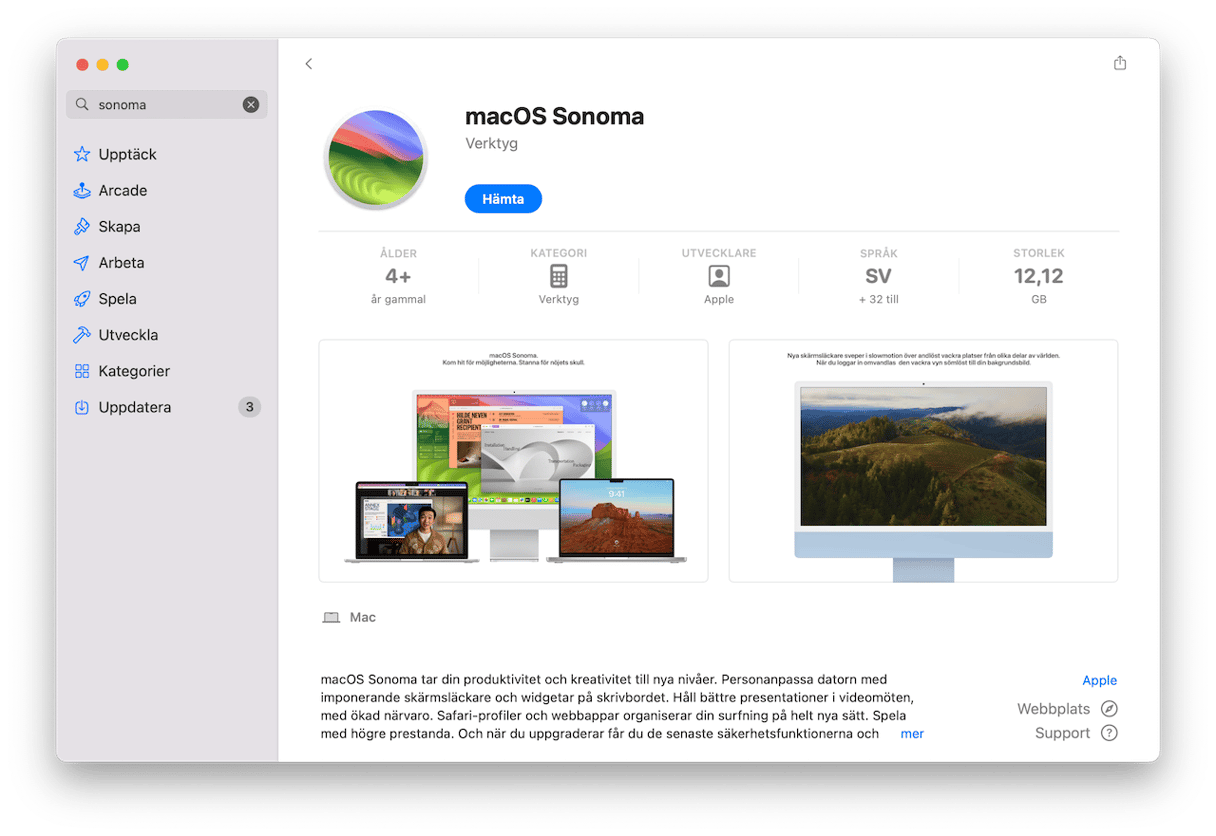
- När den har laddats ner öppnas den automatiskt. Tryck på kommando-Q för att avsluta. Installationsprogrammet finns nu i mappen Appar.
- Öppna Terminal för att skapa en startbar installationsdisk. Skriv detta kommando följt av Return: sudo /Applications/Install\ macOS\ Sonoma.app/Contents/Resources/createinstallmedia --volume /Volumes/macOS Sonoma installer
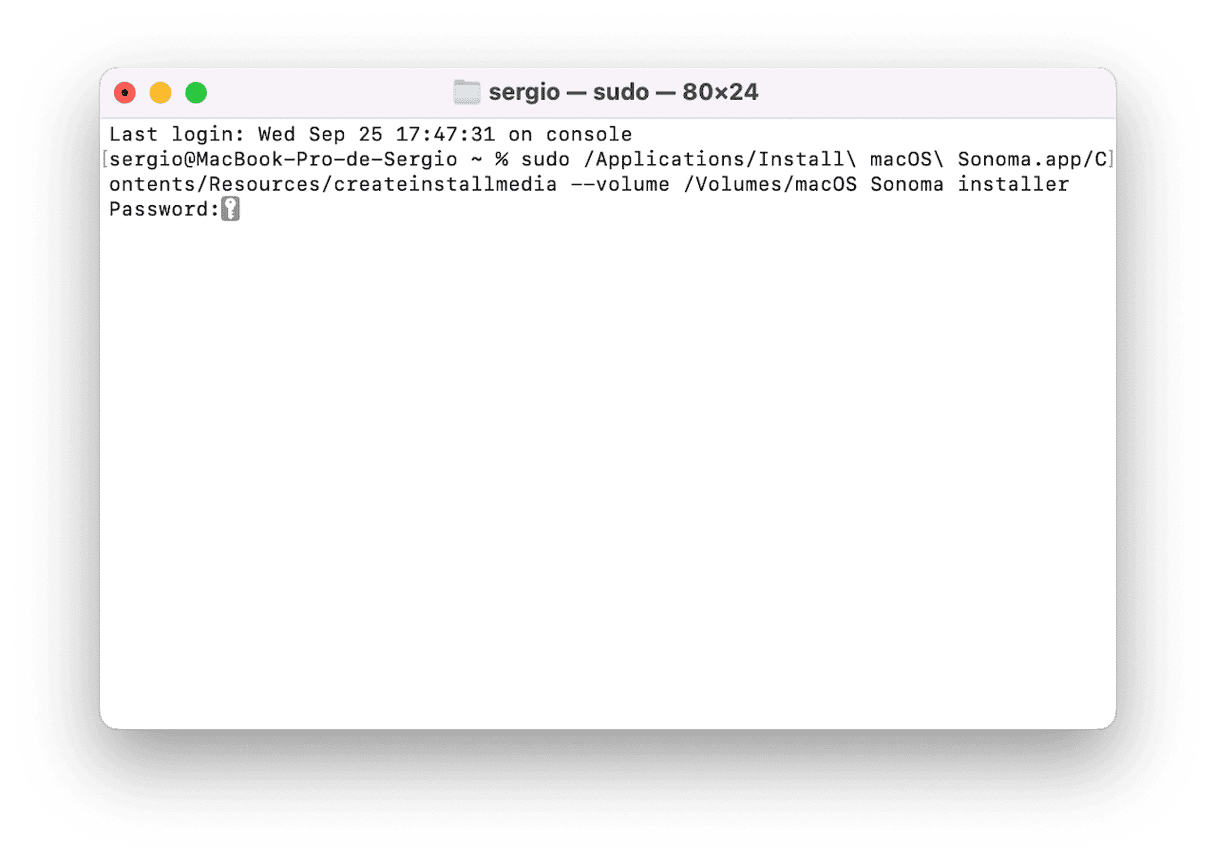
- När du ser ett meddelande i Terminal som meddelar att installeraren har skapats avslutar du Terminal.
- Klicka på Apple-menyn, välj Systeminställningar > Allmänt > Startskiva och välj USB-installationsprogrammet.
- Stäng av datorn. Tryck och håll ner strömbrytaren tills du ser skärmen med startalternativen.
- Klicka på Alternativ och sedan på Fortsätt.
- När du ser macOS Verktyg väljer du Skivverktyg.
- Markera startskivan och välj Radera.
- Välj APFS som format och Macintosh HD som namn på hårddisken.
- När den har raderats avslutar du Skivverktyg.
- I macOS Verktyg väljer du Installera om macOS.
- Följ instruktionerna på skärmen och vänta sedan på att macOS Sonoma ska installeras.
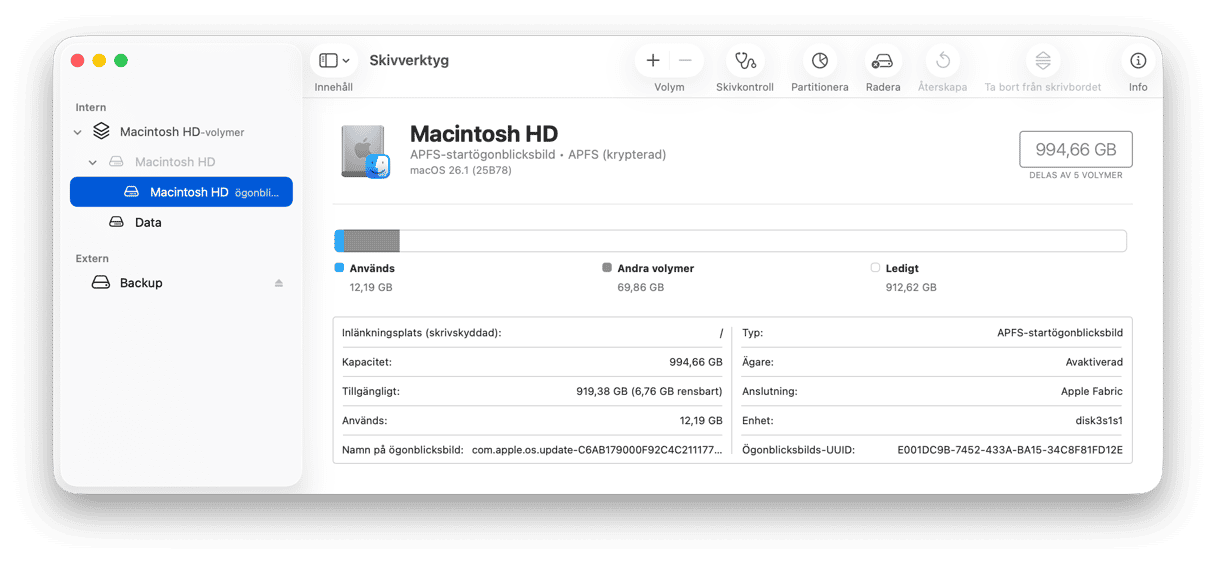
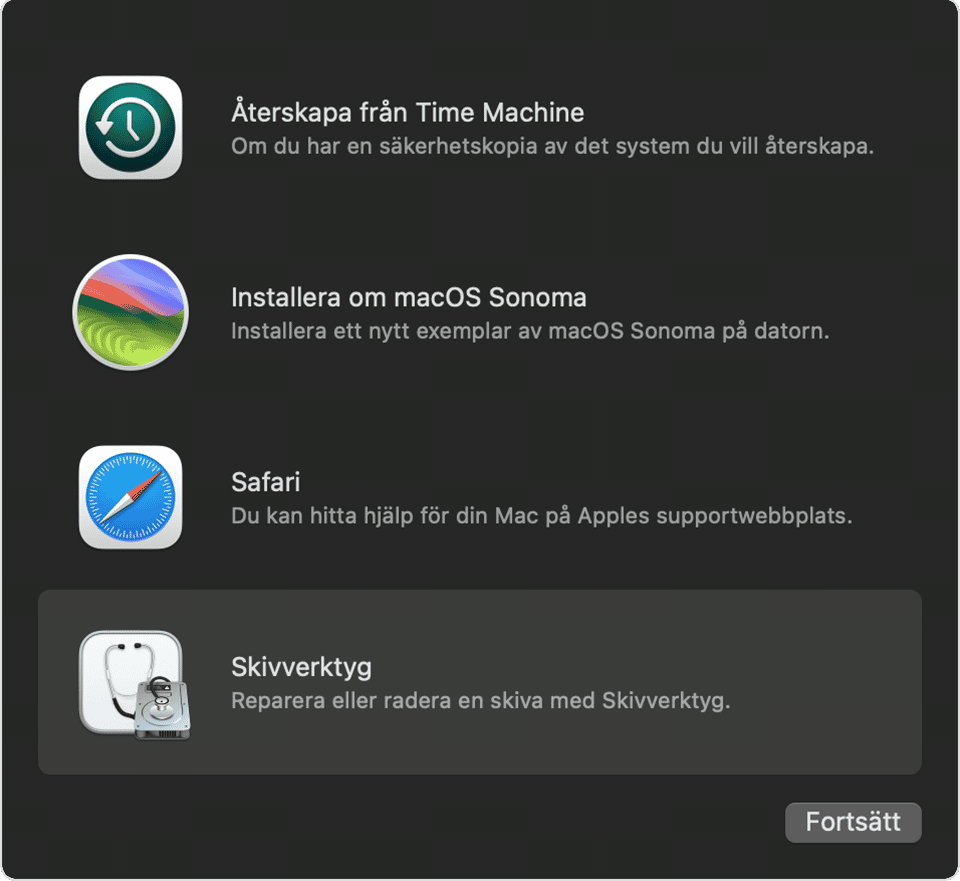
De flesta som uppgraderar till den senaste versionen av macOS har inga problem, men ibland upptäcker vissa användare att det inte fungerar så bra och de vill gå tillbaka till den version de använde tidigare. Det kan bero på att deras Mac går långsamt eller att vissa appar inte fungerar lika bra, eller inte alls, i den nya versionen. Om det är fallet för dig följer du bara stegen ovan för att nedgradera från macOS Sequoia.






